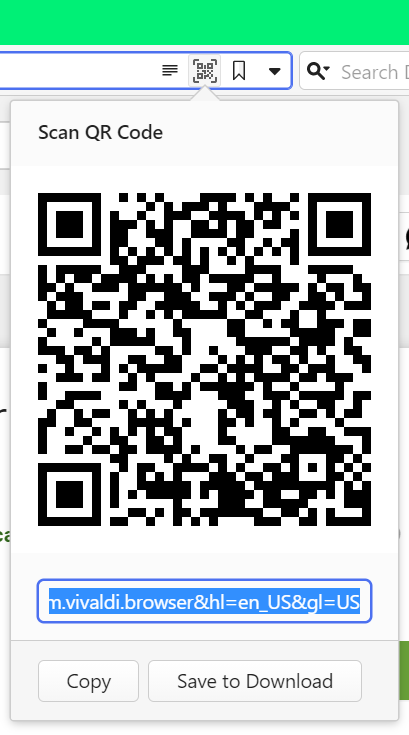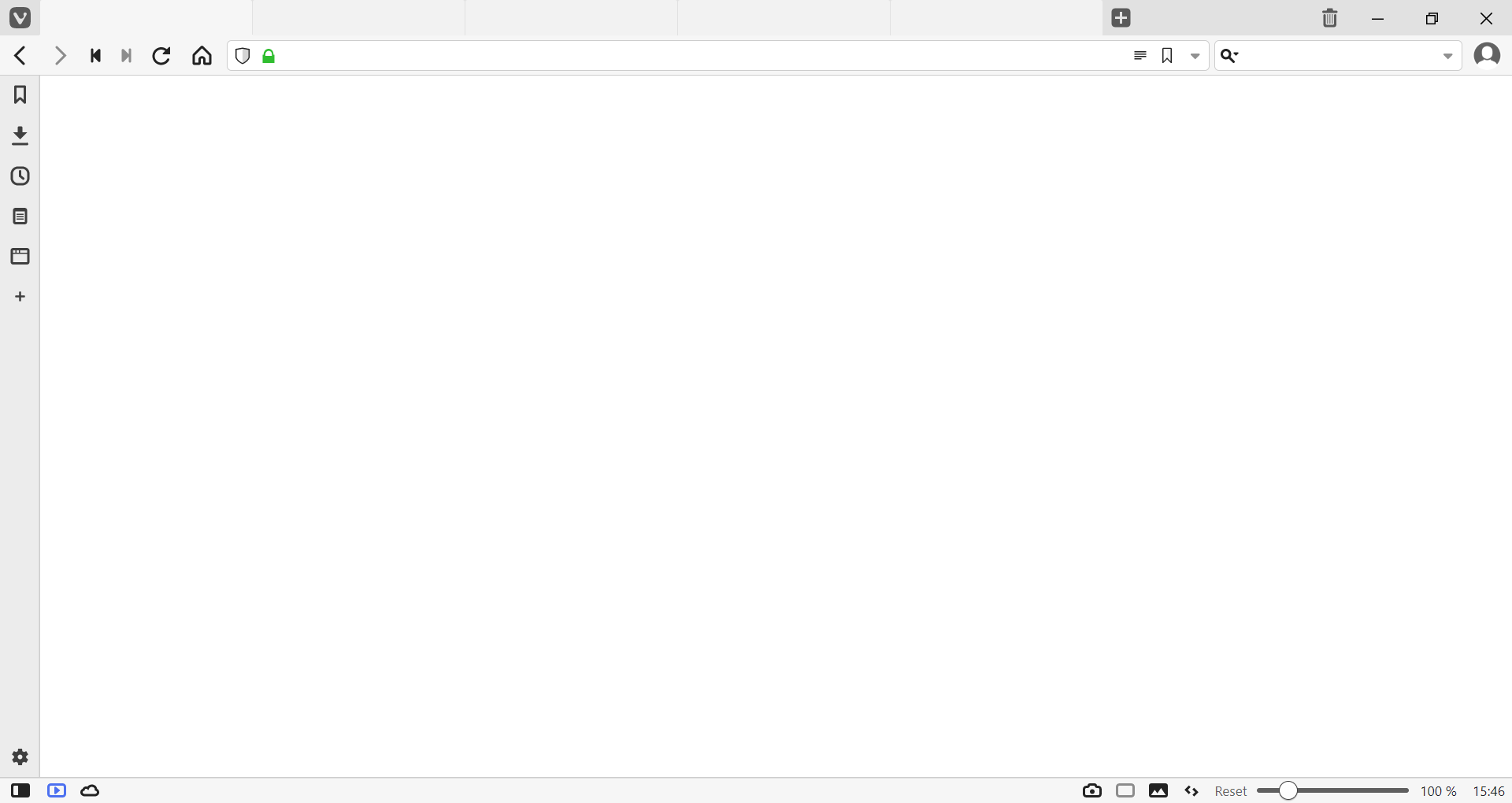Поиск на форуме
С тысячами тем на форуме Vivaldi проще использовать поиск, чтобы найти то, что вы ищете, а не просматривать все категории. Также важно выполнить поиск перед публикацией новой темы (особенно при запросе функциональности), так как тот же вопрос может уже обсуждаться в другой теме.
Простой поиск
Чтобы выполнить простой поиск:
- Нажмите на
 кнопку Поиск в правом верхнем углу страницы;
кнопку Поиск в правом верхнем углу страницы;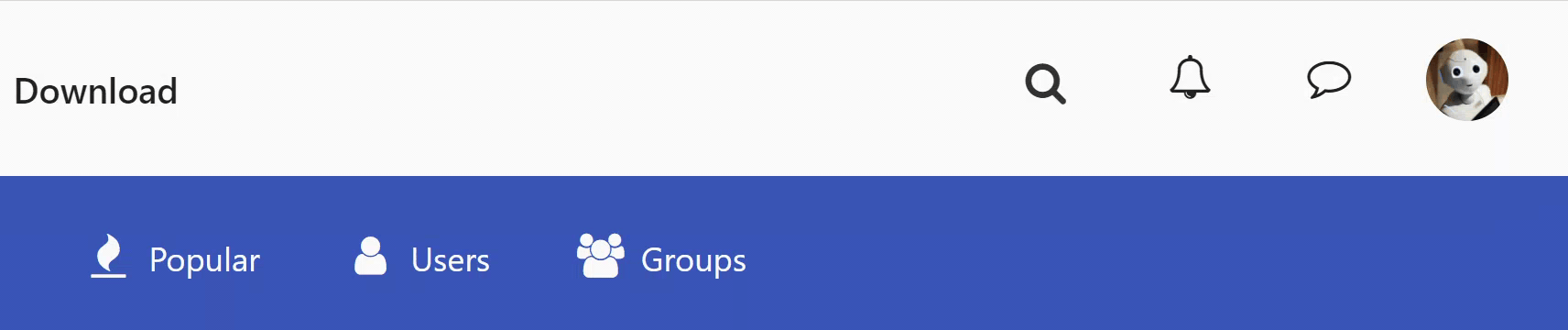
- Введите ключевое слово поиска;
- Просмотрите быстрые результаты в раскрывающемся меню или нажмите Enter, чтобы увидеть все результаты.
Расширенный поиск
С помощью расширенного поиска вы можете отфильтровать нерелевантные результаты.
Чтобы выполнить расширенный поиск:
Вариант 1
- Начните с простого поиска;
- На странице результатов нажмите на Расширенный поиск;
- Уточните критерии поиска;
- Нажмите кнопку Поиск.
Вариант 2
- В поле поиска нажмите на
 кнопку Расширенный поиск;
кнопку Расширенный поиск; - На странице Поиск введите ключевое слово поиска;
- Уточните критерии поиска;
- Нажмите кнопку Поиск.
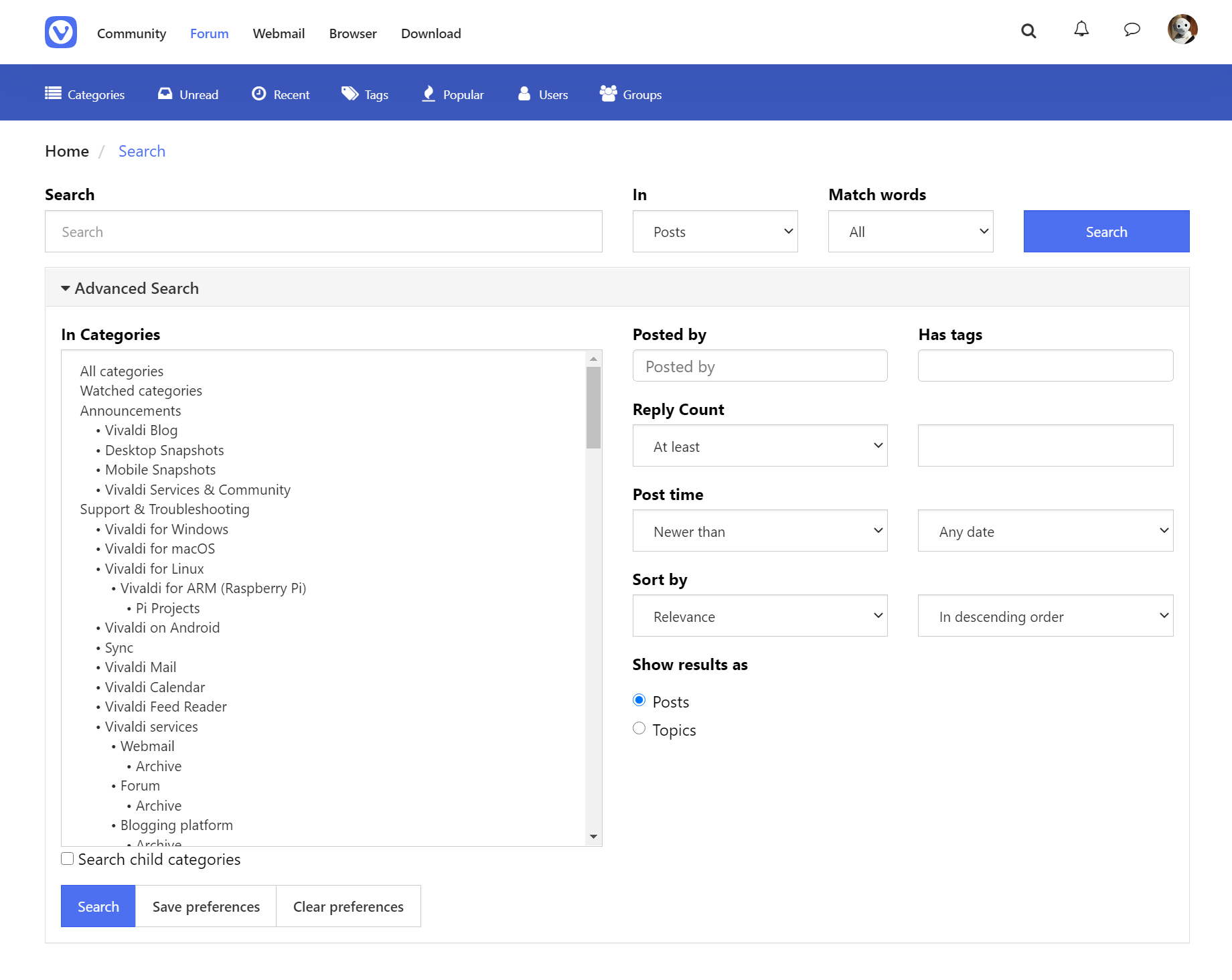
Поиск в мобильном виде
Если вы просматриваете Форум в меньшем окне (телефон, Веб-панель) и видите мобильный вид Форума, то чтобы выполнить поиск:
- Откройте меню из правого верхнего угла страницы;
- Выберите Поиск в разделе Параметры навигации;
- На странице Поиск введите ключевое слово поиска;
- Уточните критерии поиска;
- Коснитесь или щёлкните Поиск.
Параметры поиска
Чтобы получить только наиболее релевантные результаты, мы предлагаем сузить область поиска, используя различные параметры поиска, доступные на странице Расширенный поиск.
Вы можете искать:
- Заголовки и посты
- Заголовки
- Сообщения
- Пользователей
- Теги.
Вы можете сузить результаты поиска:
- Категория
- Автор поста,
- Теги
- Количество ответов,
- Время поста.
Результаты можно сортировать как по возрастанию, так и по убыванию по:
- Релевантности,
- Времени поста,
- Голосам,
- Времени последнего ответа,
- Названию темы,
- Количеству ответов,
- Количеству просмотров,
- Тематике голосования,
- Дате начала темы,
- Имени пользователя,
- Категории.
Результаты можно отобразить следующим образом:
- Сообщения с предварительным просмотром контента,
- Только заголовки тем.
Сохранение настроек поиска
Если вы часто выполняете схожие поиски, вы можете ускорить процесс, сохранив свои поисковые настройки. Таким образом, каждый раз, когда вы выполняете простой или расширенный поиск, он будет использовать ваши предпочтения, чтобы сузить результаты.
Чтобы сохранить настройки поиска:
- Настройте критерии поиска на странице Расширенный поиск;
- Прежде чем нажать Поиск,нажмите кнопку Сохранить настройки.
Чтобы очистить настройки поиска:
- Перейдите на страницу Расширенного поиска;
- Нажмите Очистить настройки.
Добавьте поиск Vivaldi Форума в качестве пользовательской поисковой системы
Чтобы быстро находить обсуждения на форуме, даже если у вас нет открытого форума, добавьте поиск форума в качестве пользовательской поисковой системы в своем браузере Vivaldi.
Чтобы добавить поиск Форума в качестве пользовательской поисковой системы:
- Перейти на Форум Vivaldi;
- Нажмите на
 кнопку Поиск в правом верхнем углу страницы;
кнопку Поиск в правом верхнем углу страницы; - Щелкните правой кнопкой мыши в поле поиска;
- Выберите Добавить в качестве поисковой системы в контекстном меню;
- При желании отредактируйте описание поисковой системы;
- Дайте новой поисковой системе короткое имя Например, ‘f’ или ‘vf’.
- Нажмите Добавить.
Чтобы узнать больше о поиске в Vivaldi и пользовательских поисковых системах, посетите страницу справки о Поиске.
Поиск пользователей
Чтобы найти пользователей, перейдите на вкладку Пользователи в (синем) меню форума. Там вы можете увидеть, кто в сети, кто разместил больше всего и пользователей с самой высокой репутацией, а также искать пользователей, когда вы знаете Имя пользователя
Если вы ищете не конкретного пользователя, а кого-то в определенной роли, например менеджеров сообщества или модераторов, перейдите на вкладку Группы и посмотрите группы.
Чтобы получать уведомления, когда пользователь начинает новую тему, следите за ним, перейдя в его профиль и нажав кнопку + на краю его аватара. Вы можете просмотреть всех своих подписчиков и людей, на которых вы следите в своем профиле, из меню на краю изображения обложки > «Слежу / Подписчики».
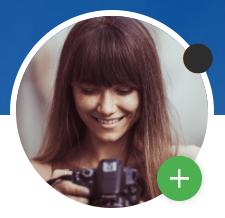
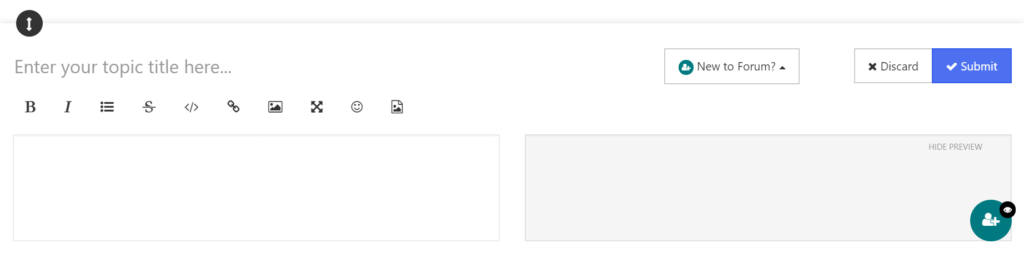

 меню поста справа (рядом с кнопкой проголосовать);
меню поста справа (рядом с кнопкой проголосовать);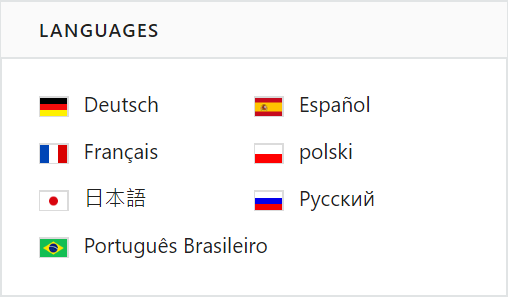
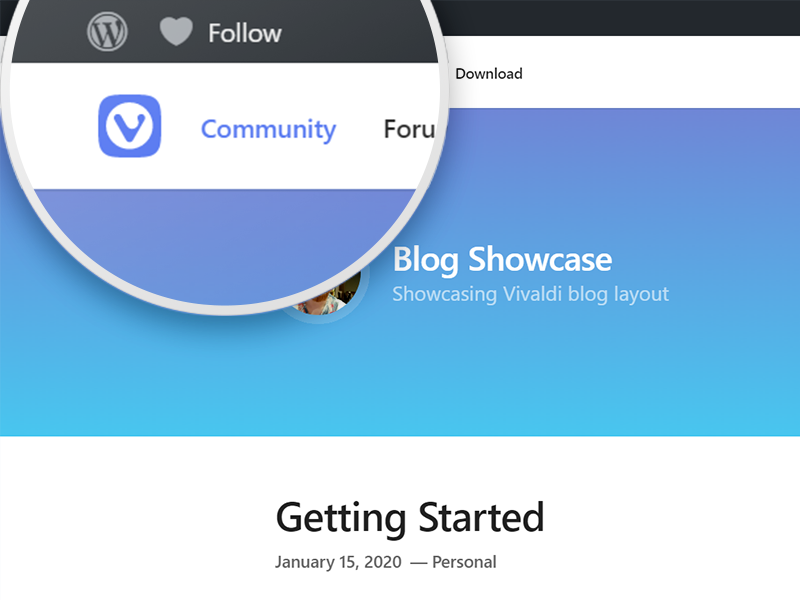
 Vivaldi > Файл;
Vivaldi > Файл; Поделиться страницей через QR-код, справа от строки адреса, между кнопками
Поделиться страницей через QR-код, справа от строки адреса, между кнопками